实训项目2Linux基本命令带参考答案.docx
《实训项目2Linux基本命令带参考答案.docx》由会员分享,可在线阅读,更多相关《实训项目2Linux基本命令带参考答案.docx(11页珍藏版)》请在冰点文库上搜索。
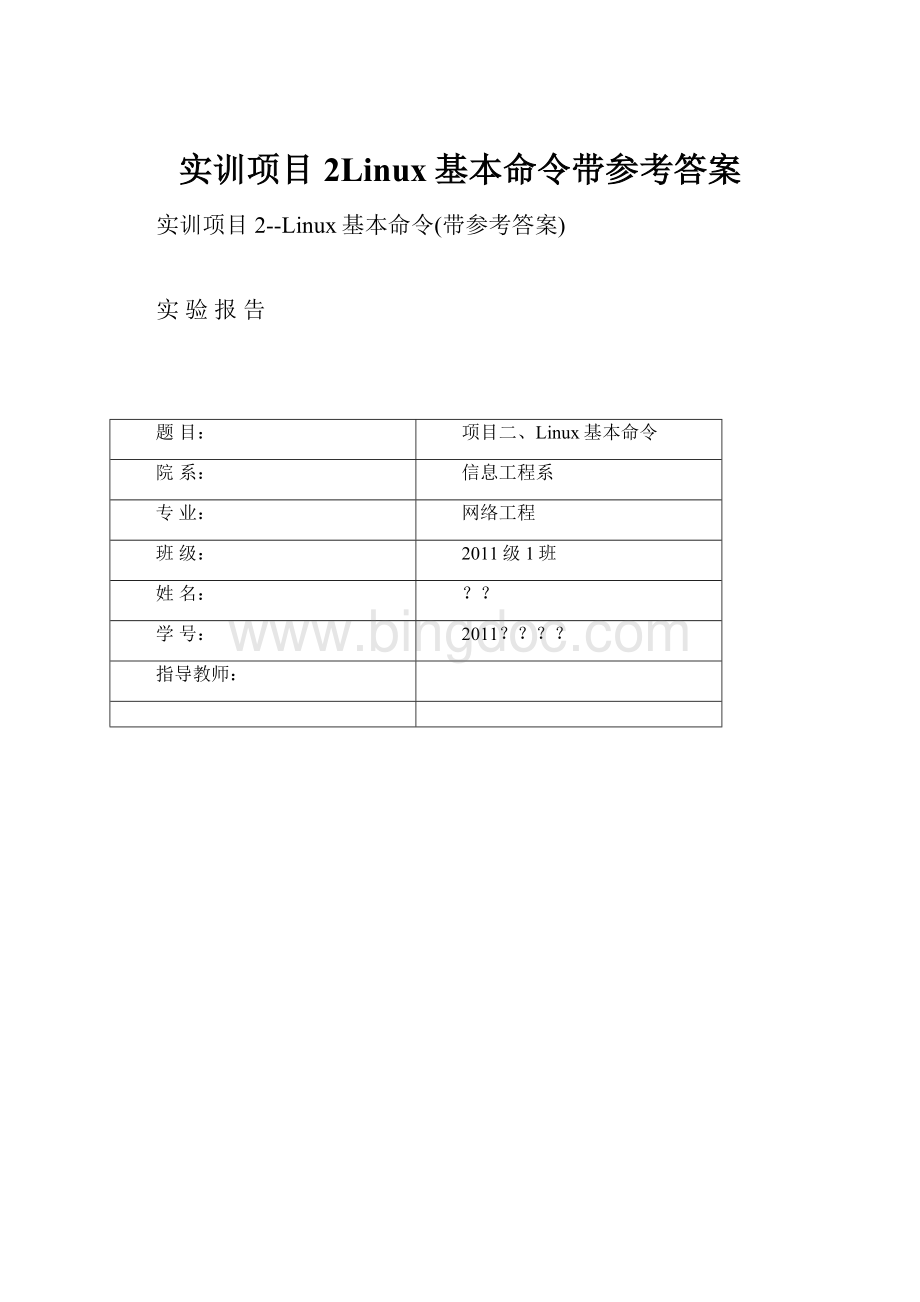
实训项目2Linux基本命令带参考答案
实训项目2--Linux基本命令(带参考答案)
实验报告
题目:
项目二、Linux基本命令
院系:
信息工程系
专业:
网络工程
班级:
2011级1班
姓名:
?
?
学号:
2011?
?
?
?
指导教师:
1234567891011
1属性:
-代表文件,l代表链接文件,d代表目录
2所有者权限(文件权限):
具有r读w写没有x执行
3同组用户权限(文件权限):
只读r
4其他人权限(文件权限):
只读r
5链接数:
1
6文件拥有者:
root
7文件所属组:
root
8文件大小:
8字节
9创建或修改日期:
2月21日
10创建或修改时间:
18:
42
11文件或目录名称
(4)在当前目录下,创建测试目录test。
利用ls或ll命令列出文件和目录,确认test目录创建成功。
然后进入test目录,利用pwd查看当前工作目录。
vmkdir命令用于创建一个目录。
v该命令的语法为:
mkdir[参数]目录名
v常用参数–p:
如果父目录不存在,则同时创建该目录及该目录的父目录。
(5)利用cp命令复制系统文件/etc/profile到当前目录下。
#cp/etc/profile.
(6)复制文件profile到一个新文件profile.bak,作为备份。
#cpprofileprofile.bak
(7)用ll命令以长格形式列出当前目录下的所有文件,注意比较每个文件的长度和创建时间的不同。
(8)用less命令分屏查看文件profile的内容,注意练习less命令的各个子命令,如b、p、q等,并对then关键字查找。
注意:
可以通过less--help命令查看帮助
vless命令是more命令的改进版,比more命令的功能强大。
more命令只能向下翻页,而less命令可以向下、向上翻页,甚至可以前后左右的移动。
v执行less命令后,进入了less状态,按【Enter】键可以向下移动一行,按【space】键可以向下移动一页;按【b】键可以向上移动一页;也可以用光标键向前、后、左、右移动;按【q】键可以退出less命令。
vless命令还支持在一个文本文件中进行快速查找。
先按下斜杠键【/】,再输入要查找的单词或字符。
less命令会在文本文件中进行快速查找,并把找到的第一个搜素目标高亮度显示。
如果希望继续查找,就再次按下斜杠键【/】,再按【Enter】键即可。
(9)用grep命令在profile文件中对关键字then进行查询,并与上面的结果比较。
注意:
不知道profile文件在哪儿怎么办?
]#find/-name"profile"
/etc/profile
#grepthen/etc/profile
if["$2"="after"];then
if[-x/usr/bin/id];then
if[-z"$EUID"];then
if["$EUID"="0"];then
if["$HISTCONTROL"="ignorespace"];then
if[-r"$i"];then
if["$PS1"];then
(10)给文件profile创建一个软链接lnsprofile和一个硬链接lnhprofile。
#lnprofilelnhprofile
#ln-sprofilelnsprofile
(11)长格形式显示文件profile、lnsprofile和lnhprofile的详细信息。
注意比较3个文件链接数的不同。
(17)删除文件profile,用长格形式显示文件lnsprofile和lnhprofile的详细信息,比较文件lnhprofile的链接数的变化。
(18)用less命令查看文件lnsprofile的内容,看看有什么结果。
(19)用less命令查看文件lnhprofile的内容,看看有什么结果。
(20)删除文件lnsprofile,显示当前目录下的文件列表,回到上层目录。
#rmlnsprofile
#ll
#cd..
(21)用tar命令把目录test打包。
tar–zcvffile.tar.gz/home
tar–cvffile.tar/home
(22)用gzip命令把打好的包进行压缩。
gzipfile.tar
gzip–c/tmp/file.tar.gzfile.tar注意第一、二种方式的不同
解压缩为gzip–d/tmp/file.tar.gz
(23)把文件test.tar.gz改名为backup.tar.gz。
mv
(24)显示当前目录下的文件和目录列表,确认重命名成功。
(25)把文件backup.tar.gz移动到test目录下。
(26)显示当前目录下的文件和目录列表,确认移动成功。
(27)进入test目录,显示目录中的文件列表。
(28)把文件backup.tar.gz解包。
tar–zxvfbackup.tar.gz
(29)显示当前目录下的文件和目录列表,复制test目录为testbak目录作为备份。
(30)查找root用户自己主目录下的所有名为newfile的文件。
find~-name"newfile"
(31)删除test子目录下的所有文件。
rm-ftest/*
(32)利用rmdir命令删除空子目录test。
回到上层目录,利用rm命令删除目录test和其下所有文件。
rm–rftest
子项目2.系统信息类命令的使用
(1)利用date命令显示系统当前时间,并修改系统的当前时间。
#date-s//设置当前时间,只有root权限才能设置,其他只能查看。
#date-s20061010//设置成20061010,这样会把具体时间设置成空00:
00:
00
#date-s12:
23:
23//设置具体时间,不会对日期做更改
#date-s″12:
12:
232006-10-10″//这样可以设置全部时间
(2)显示当前登录到系统的用户状态。
w
who出来结果的格式是:
name[state]linetime[idle][pid][comment][exit]
(3)利用free命令显示内存的使用情况。
(4)利用df命令显示系统的硬盘分区及使用状况。
(5)显示当前目录下各级子目录的硬盘占用情况。
#du/home--max-depth=1-h
36K/home/zyh
32K/home/hjl
36K/home/natasha
32K/home/jack
696K/home/hdb
836K/home
子项目3.进程管理类命令的使用
(1)使用ps命令查看和控制进程。
①显示本用户的进程:
#ps。
②显示所有用户的进程:
#ps-au。
③在后台运行cat命令:
#cat&。
④查看进程cat:
#psaux|grepcat。
⑤杀死进程cat:
#kill–9cat。
⑥再次查看进程cat,看看是否被杀死。
(2)使用top命令查看和控制进程。
①用top命令动态显示当前的进程。
②只显示用户user01的进程(利用U键)。
③利用K键,杀死指定进程号的进程。
(3)挂起和恢复进程。
①执行命令cat。
②按[Ctrl+Z]键,挂起进程cat。
③输入jobs命令,查看作业。
④输入bg,把cat切换到后台执行。
⑤输入fg,把cat切换到前台执行。
⑥按[Ctrl+C]键,结束进程cat。
(4)find命令的使用。
①在/var/lib目录下查找所有文件其所有者是games用户的文件。
#find/var/lib–usergames
②在/var目录下查找所有文件其所有者是root用户的文件。
#find/var–userroot
③查找所有文件其所有者不是root、bin和student用户,并用长格式显示(如ls–l的显示结果)。
#find/!
–userroot-and!
–userbin–and!
–userstudent–execls–l{}\;2>/dev/null
注意:
{}与\;之间存在一个空格;2>/dev/null意味着所有错误将不显示
④查找/usr/bin目录下所有大小超过一百万byte的文件,并用长格式显示(如ls–l的显示结果)。
#find/usr/bin-size+1000000c-execls-l{}\;
⑤对/etc/mail目录下的所有文件使用file命令。
#find/etc/mail–execfile{}\;2>/dev/null
⑥查找/tmp目录下属于student的所有普通文件,这些文件的修改时间为5天以前,查询结果用长格式显示(如ls–l的显示结果)。
#find/tmp–userstudent–and–mtime+5–and–typef–execls{}\;2>/dev/null
补充:
-typeb/d/c/p/l/f#查是块设备、目录、字符设备、管道、符号链接、普通文件
-mminn
File’sdatawaslastmodifiednminutesago.
-mtimen
File’sdatawaslastmodifiedn*24hoursago.Seethecomments
for-atimetounderstandhowroundingaffectstheinterpretation
offilemodificationtimes.
⑦对于查到的上述文件,用-ok选项删除。
#find/tmp–userstudent–and–mmin+5–and–typef–okrm{}\;
ok选项询问,是否删除。
-exec不会询问而直接删除
子项目4.rpm软件包的管理
(1)查询系统是否安装了软件包squid。
#rpm-qsquid
packagesquidisnotinstalled
或者
#rpm-qa|grepsquid
子项目5.tar命令的使用
系统上的主硬盘在使用的时候有可怕的噪音,但是它上面有有价值的数据。
系统在两年半以前备份过,你决定手动备份少数几个最紧要的文件。
/tmp目录里储存在不同硬盘的分区上快坏的分区,这样你想临时把文件备份到那里。
(1)在/home目录里,用find命令定位文件所有者是student的文件,然后将其压缩。
#find/home–userstudent–exectarczvf/tmp/backup.tar{}\;
(2)保存/etc目录下的文件到/tmp目录下。
#tarcvf/tmp/confbackup.tar/etc/
(3)列出两个文件的大小。
(4)使用gzip压缩文档。
#gzip/tmp/backup.tar
#gzip–c/tmp/backup.tar>/tmp/backup.tar.gz注意第一与第二条命令有何区别
#gzip–d/tmp/backup.tar.gz
子项目6.其他命令的使用
(1)利用touch命令,在当前目录创建一个新的空文件newfile。
五、实训报告要求
●实训目的。
●实训内容。
●实训步骤。
●实训中的问题和解决方法。
●回答实训思考题。
●实训心得与体会。
●建议与意见。